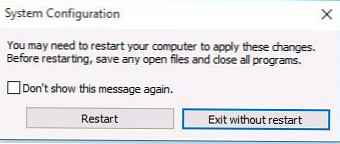Виндовс 10 је наследио све карактеристике система за покретање система у систему Виндовс 8, пружајући исто графичко окружење за обављање задатака опоравка система. Претпоставља се да ће операције обнављања система након кварова претежно обављати аутоматски систем за опоравак. У случају да се Виндовс 10 не покрене правилно, покреће се систем аутоматског опоравка који без интервенције корисника покушава да пронађе и поправи проблеме који ометају нормално учитавање система. Међутим, то не значи да у Виндовс-у 10 не постоји безбедан режим, само је корисник под почетним режимом скривен од овог начина покретања.
У неким случајевима морате покренути систем у сигурном режиму, на пример, да отклоните исправку или уклоните сервис, управљачки програм или апликацију. Погледајмо како да омогућимо безбедан режим у оперативном систему Виндовс 10.
Виндовс 10 се може учитати у сигурном режиму на неколико различитих начина..
Садржај:
- МСЦонфиг Утилити (конфигурација система)
- Схифт + Рестарт Цомбинатион
- Покретање дијагностичког режима из интерфејса нове контролне табле
- Покретање сигурног режима из командне линије
- Вратите стари мени за покретање текста
- Покретање сигурног режима из режима опоравка
МСЦонфиг Утилити (конфигурација система)
Најлакши начин за покретање Виндовс 10 у сигурном режиму, као и у претходним верзијама оперативног система Виндовс, користите услужни програм мсцонфиг.еке. Да бисте то урадили:
- Притисните пречицу Вин+Р и унесите мсцонфиг
- У прозору који се отвори идите на картицу Чизма
- У одељку Опције покретања потврдите поље Сигурно боот

- Сачувај промене (Ок), пристаните на предлог за поновно покретање система (Поново покрени)
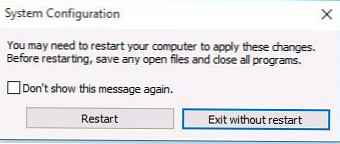
- Након поновног покретања система, Виндовс 10 ће се покренути у сигурном режиму (на шта указује и натпис Сигурно Режим у свим угловима екрана)
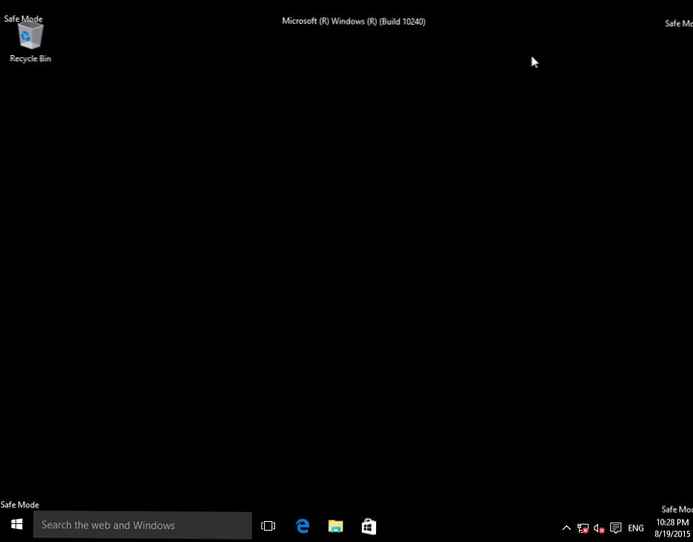
Савет. Морате онемогућити и покретање система у сигурном режиму користећи мсцонфиг тако што ћете поништити потврду потврдног оквира за сигурно покретање..
Схифт + Рестарт Цомбинатион
У стартном менију притисните тастер за напајање и држите Схифт на тастатури одаберите ставку за поновно покретање система (Поново покрени)
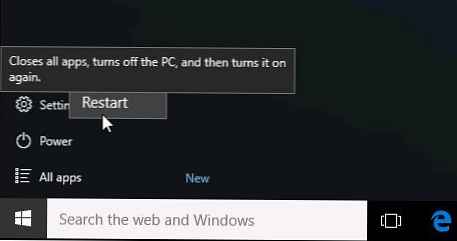
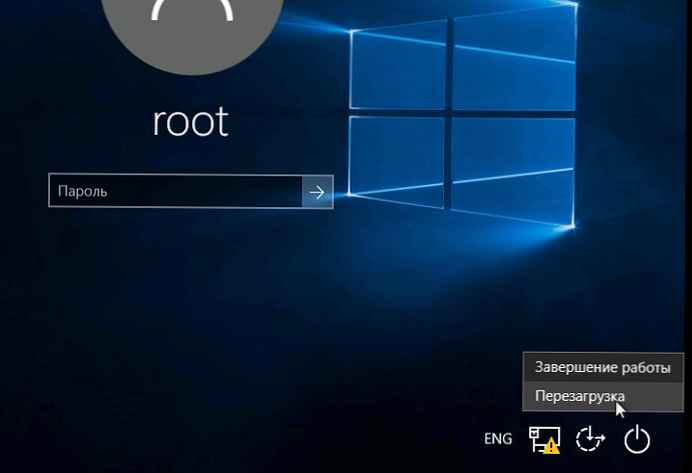
У дијалогу који се појави одаберите ставке Решавање проблема (Дијагностика) -> Напредне опције (Напредне опције) -> Подешавања покретања (Опције преузимања).
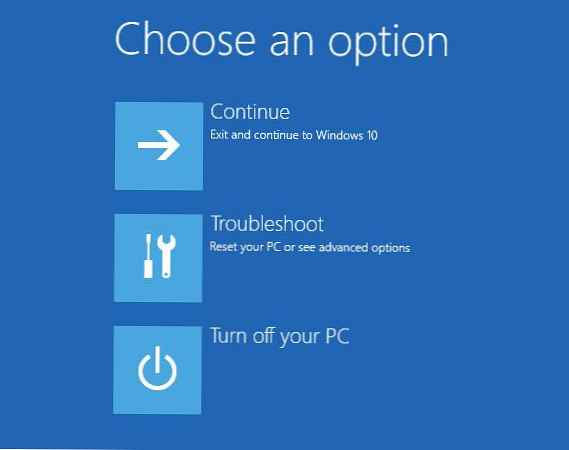 Поново покрените рачунар притиском на дугме Поново покрени.
Поново покрените рачунар притиском на дугме Поново покрени.
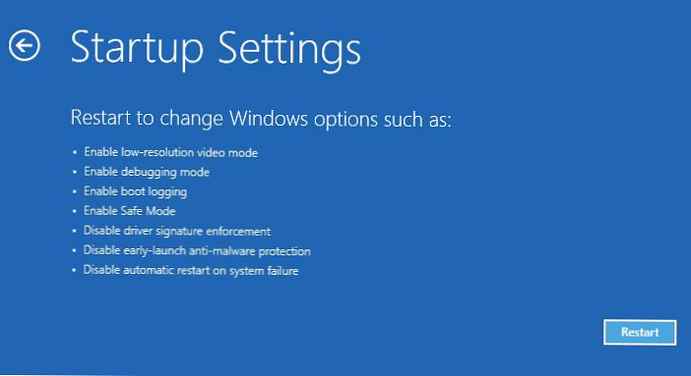 Након поновног покретања појавит ће се прозор с доступним опцијама покретања система (9 опција, укључујући три врсте сигурног начина рада). Да бисте покренули систем у сигурном режиму, притисните тастер Ф4 или 4 (или Ф5 / Ф6 да бисте се покренули у сигурном режиму, са подршком мреже или командне линије).
Након поновног покретања појавит ће се прозор с доступним опцијама покретања система (9 опција, укључујући три врсте сигурног начина рада). Да бисте покренули систем у сигурном режиму, притисните тастер Ф4 или 4 (или Ф5 / Ф6 да бисте се покренули у сигурном режиму, са подршком мреже или командне линије).
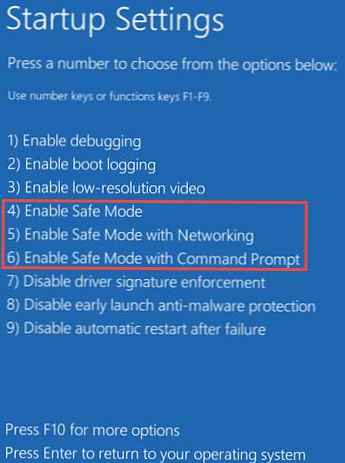
Покретање дијагностичког режима из интерфејса нове контролне табле
Да бисте покренули нову модерну Виндовс 10 Цонтрол Панел, кликните на Старт и изаберите мени Подешавања. Затим идите на одељак Ажурирај & сигурност.
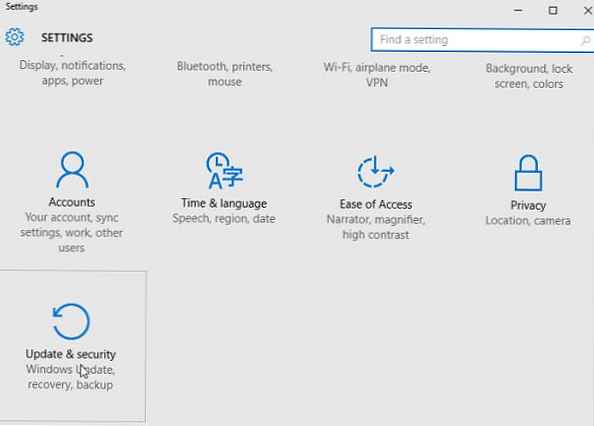
Идите на одељак Опоравак и у одељку Напредно покретање кликни Поново покрени.
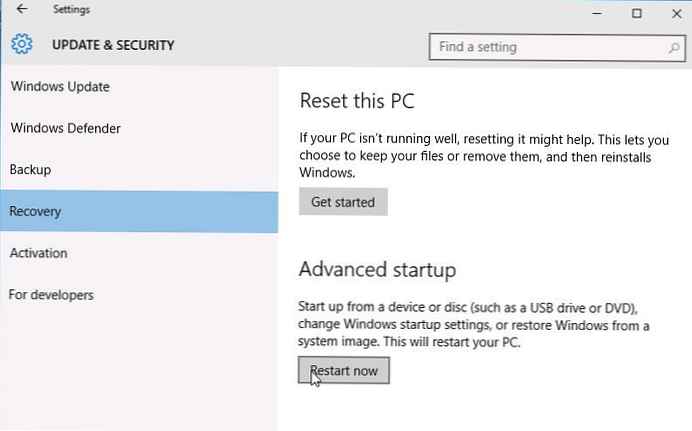
Даље је све слично претходној методи.
Покретање сигурног режима из командне линије
Такође је могуће конфигурирати Виндовс 10 да се покрене у сигурном режиму и из командне линије. Да бисте то учинили, отворите командни редак (цмд) са администраторским привилегијама и покрените наредбу:
бцдедит / сет цуррент сигурносно покретање минимално
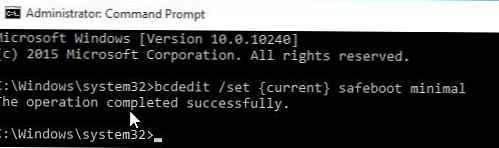 Затим поново покрените рачунар командом:
Затим поново покрените рачунар командом:
Искључење -ф -р -т 0
Сада ће се Виндовс 10 увек покретати у сигурном режиму. Да бисте се вратили у нормалан режим покретања:
бцдедит / делетевалуе дефаулт сафебоот
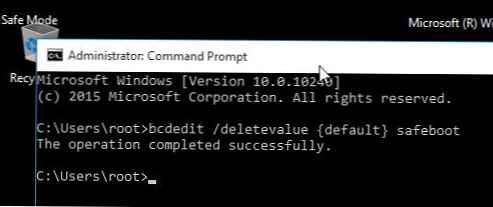
Вратите стари мени за покретање текста
У оперативном систему Виндовс 10/8 могуће је вратити се на стари Виндовс програм за учитавање текста који подржава кључ Ф8 (Схифт + Ф8) и могућност избора параметара покретања система.
Напомена. Брзина покретања система с таквим уређајем за покретање система биће мања.Да бисте вратили тестни боотлоадер, у командној линији, са привилегијама администратора:
бцдедит / сет дефаулт боотменуполици наслеђе
Сада када покрећете рачунар након фазе самотестирања (ПОСТ), морате неколико пута притиснути тастер Ф8. Треба да се појави стари-стари текстуални мени са системским могућностима за покретање..
 Да бисте онемогућили текстуални режим покретача и вратили се на брзо покретање, урадите:
Да бисте онемогућили текстуални режим покретача и вратили се на брзо покретање, урадите:бцдедит / сет дефаулт боотменуполици стандард
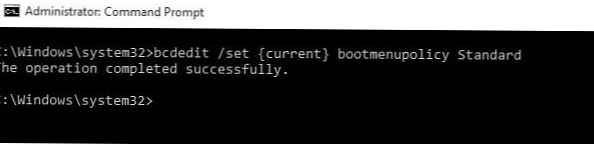
Покретање сигурног режима из режима опоравка
Мало људи зна да је за омогућавање сигурног режима и других опција опоравка у Виндовс-у 10 довољно 3 пута заредом прекинути дизање система помоћу дугмета за искључивање.
Окружење за опоравак система почеће 4 пута (Режим опоравка), са којег можете одабрати покретање у сигурном режиму или друге опције за покретање система.
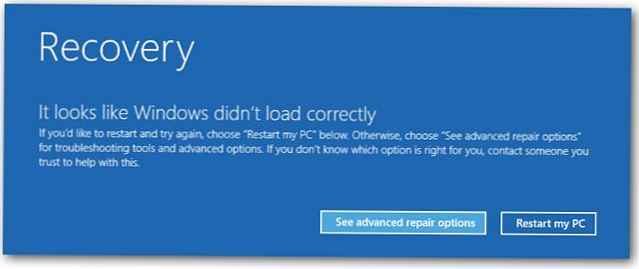 Изаберите ставку Погледајте напредне опције поправке и следите упутства из другог става нашег чланка.
Изаберите ставку Погледајте напредне опције поправке и следите упутства из другог става нашег чланка.